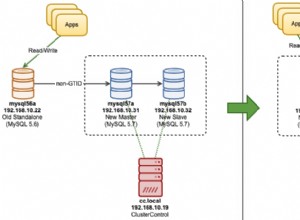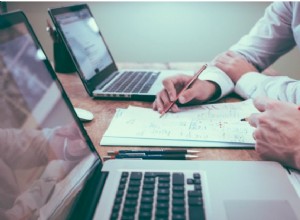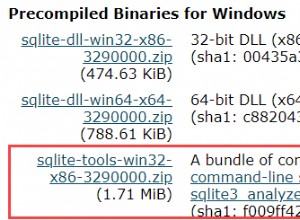Salesforce ODBC Driver estende il numero di applicazioni da cui è possibile utilizzare Salesforce SOQL. In questo blog, descriviamo come eseguire istruzioni SOQL da Java utilizzando il driver Salesforce ODBC nel nostro bridge JDBC-ODBC, connettore da Java a ODBC.
Per iniziare:
- Installare e concedere in licenza il driver ODBC Salesforce.com sulla macchina in cui è installato il server JDBC-ODBC Bridge.
Prima di poter utilizzare Salesforce.com ODBC Driver per connettere l'applicazione a Salesforce.com, è necessario configurare un'origine dati ODBC. Un'origine dati ODBC memorizza i dettagli di connessione per il database di destinazione (ad es. Salesforce.com) e il driver ODBC necessario per connettersi ad esso (ad es. il driver ODBC di Salesforce.com).
- Avvia amministratore ODBC. A tale scopo, nella finestra di dialogo Esegui di Windows, digitare:
%windir%\syswow64\odbcad32.exe
- Nell'Amministratore ODBC, scegli la scheda DSN di sistema, quindi scegli Aggiungi.
- Nella finestra di dialogo Crea nuova origine dati, scegli Easysoft Salesforce SOQL ODBC Driver, quindi scegli Fine.
- Completare la finestra di dialogo Configurazione DSN del driver ODBC di Easysoft Salesforce SOQL:
Impostazioni Valore DSN Salesforce.com Nome utente Il nome del tuo utente Salesforce.com. Ad esempio, [email protected]. Password La password per l'utente Salesforce.com. Segnale Il token di sicurezza per l'utente Salesforce.com, se richiesto. Per scoprire se è necessario fornire un token di sicurezza, scegli il pulsante Test. Se il tentativo di connessione fallisce con un errore che contiene
LOGIN_MUST_USE_SECURITY_TOKEN, devi fornirne uno.Salesforce.com invia tramite e-mail il token di sicurezza all'indirizzo e-mail associato al tuo account utente Salesforce.com. Se non hai ricevuto un token di sicurezza, puoi rigenerarlo. Salesforce.com ti invierà quindi un'e-mail con il nuovo token di sicurezza. Per rigenerare il token di sicurezza, accedi a Salesforce.com e quindi scegli Configurazione dal menu utente. Cerca "token di sicurezza" nella casella Ricerca veloce. Fare clic su Reimposta token di sicurezza nella pagina Reimposta token di sicurezza. Quando ricevi il token nel tuo client di posta, copialo e incollalo nel campo Token.
- Utilizza il pulsante Test per verificare di poterti connettere correttamente a Salesforce.com.
- Scarica Easysoft JDBC-ODBC Bridge. (Registrazione richiesta.)
- Installare e concedere in licenza Easysoft JDBC-ODBC Bridge sulla macchina in cui è stata creata l'origine dati.
Per le istruzioni di installazione, vedere la documentazione Easysoft JDBC-ODBC Bridge.
Utilizzo di Salesforce SOQL da Java
- Copia EJOB.jar su una macchina in cui è installato Java Development Kit.
Se Easysoft JDBC-ODBC Bridge è già installato su questa macchina, saltare questo passaggio.
EJOB.jar è installato nel seguente percorso sulla macchina in cui si installa Easysoft JDBC-ODBC Bridge:
<easysoft_install>\Jars
Il percorso predefinito per
è <drive>:\Program Files (x86)\Easysoft Limited\Easysoft JDBC-ODBC Bridge. - Aggiungi questo codice Java a un file denominato ConnectToSalesforce.java:
import java.sql.*; import java.util.Properties; public class ConnectToSalesforce { public static void main(String[] args) { // Replace the <mydsn> value with your 32-bit Salesforce DSN. // If the JDBC-ODBC Bridge Server (JOB) is not located on the same machine as // ejob.jar replace localhost with the remote host name or IP address. // The :logonuser attribute value is a Windows user on the machine where // the JOB Server is running. String connectionUrl = "jdbc:easysoft://localhost/<mydsn>" + ":logonuser=mywindowsuser:logonpassword=mywindowspassword"; Driver driver = null; DriverPropertyInfo props[] = null; Connection con = null; Statement stmt = null; ResultSet rs = null; try { // Register the Easysoft JDBC-ODBC Bridge client. Class.forName("easysoft.sql.jobDriver"); driver = DriverManager.getDriver(connectionUrl); con = DriverManager.getConnection(connectionUrl); stmt = con.createStatement(); // You need to edit this query rs = stmt.executeQuery("SELECT Account.Name, (SELECT Contact.LastName FROM Account.Contacts) FROM Account"); System.out.print("Name LastName" + "\n"); while (rs.next()) { String n = rs.getString("Name"); String l = rs.getString("LastName"); System.out.print(n + " " + l + "\n"); } rs.close(); rs = null; stmt.close(); stmt = null; con.close(); // Return to connection pool con = null; // Make sure we do not close it twice } // Handle any errors that may have occurred. catch (Exception e) { e.printStackTrace(); } finally { if (rs != null) try { rs.close(); } catch(Exception e) {} if (con != null) try { con.close(); } catch(Exception e) {} } } } - In una finestra di comando, aggiungi EJOB.jar al percorso classe Java. Ad esempio:
set CLASSPATH="%CLASSPATH%;C:\Program Files (x86)\Easysoft Limited\Easysoft JDBC-ODBC Bridge\Jars\EJOB.jar"
cdnella directory in cui si trova ConnectToSalesforce.java e compilare ed eseguire il file Java. Ad esempio:"C:\Program Files\Java\jdk1.8.0_144\bin\javac.exe" ConnectToSalesforce.java java ConnectToSalesforce Name LastName GenePoint Ltd Frank United Oil & Gas, UK James United Oil & Gas, Singapore D'Cruz United Oil & Gas, Singapore Ripley